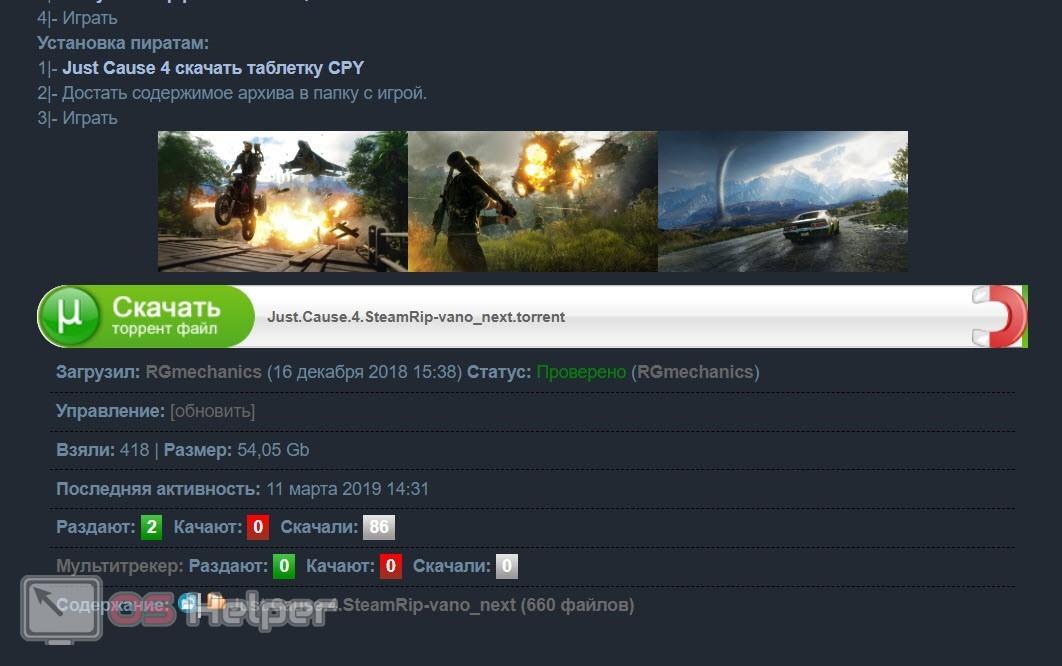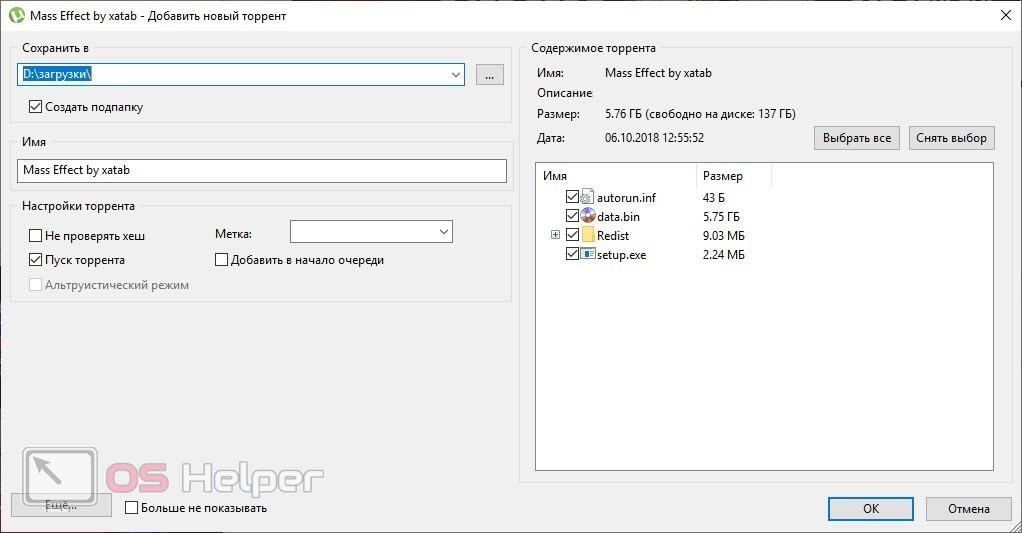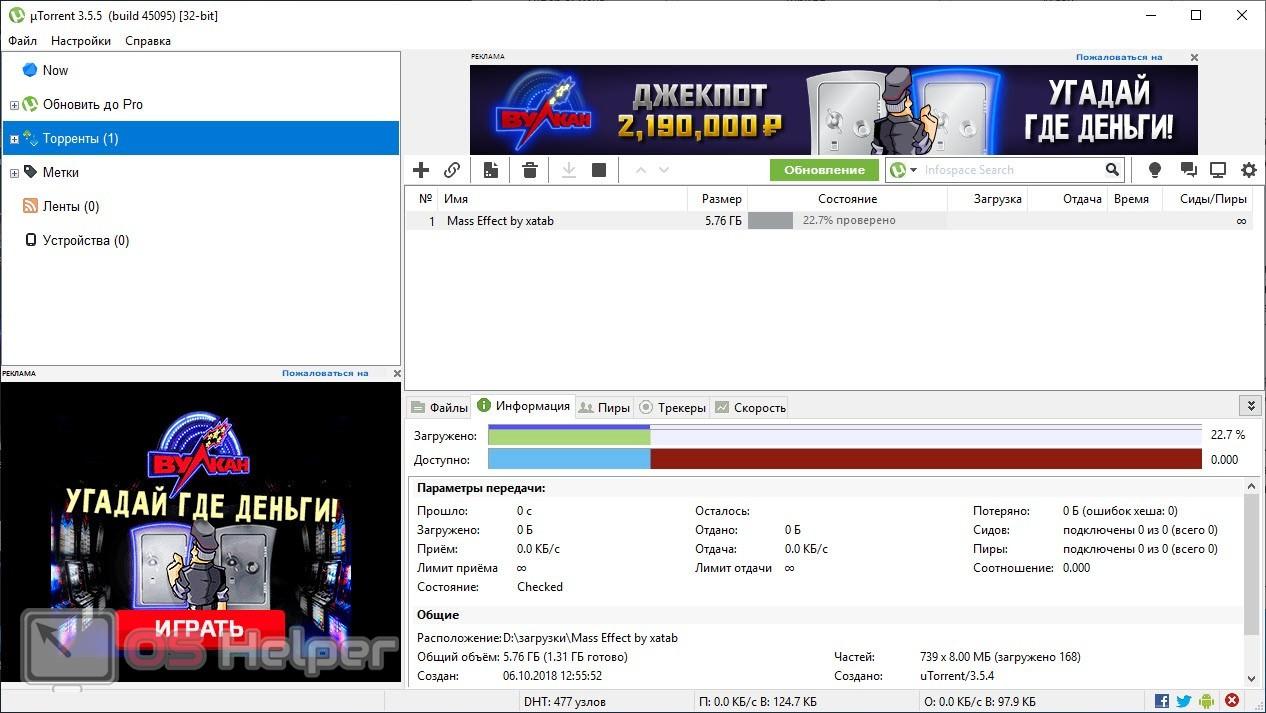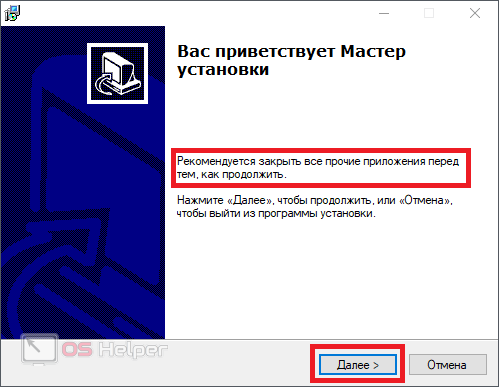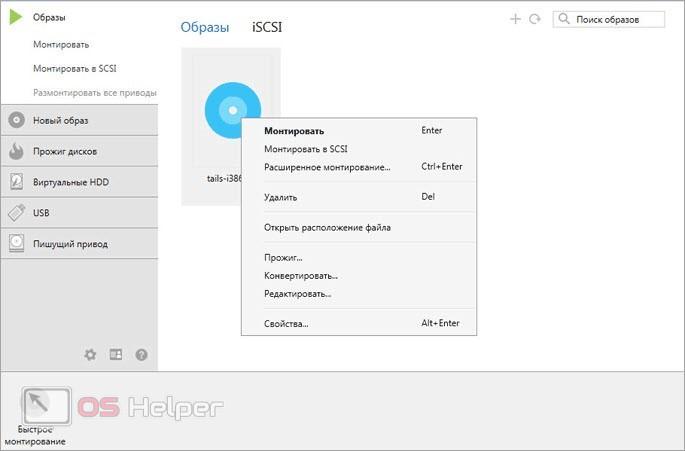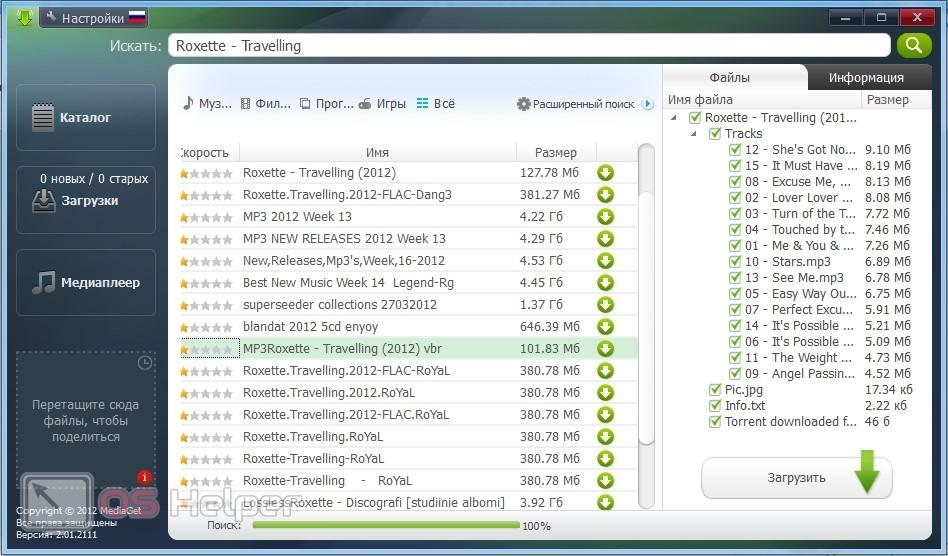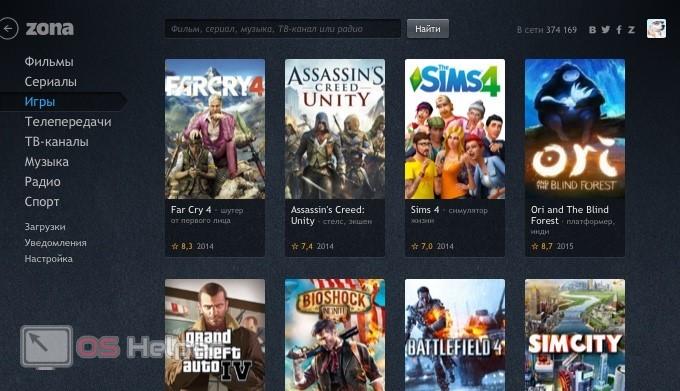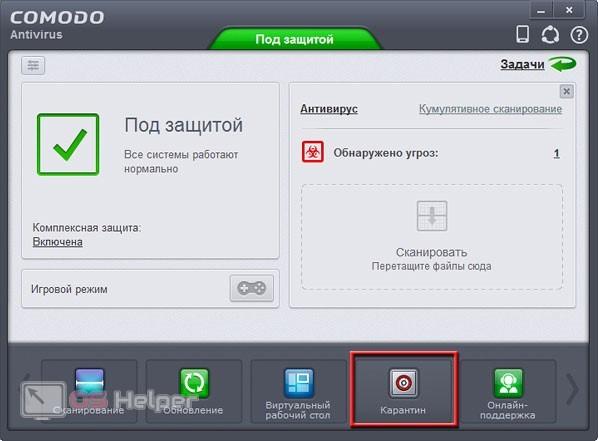Загрузить PDF
Загрузить PDF
Торренты являются одним из самых популярных способов обмена файлами в интернете. Вы можете найти практически любую игру на различных торрент-трекерах в интернете. Установить игру, скачанную при помощи торрент-клиента, немного сложнее, чем установить купленную игру, так как необходимо взломать защиту от копирования игры. Всегда читайте файл README, который поставляется со скачанными файлами.
-
1
Скачайте и установите торрент-клиент. Такие клиенты позволяют загружать торрент-файлы. Торрент-файлы очень малы, но они служат для нахождения и скачивания нужной вам игры с компьютеров других пользователей. Вот популярные торрент-клиенты:
- uTorrent;
- BitTorrent;
- Vuze.
-
2
Найдите торрент-файл нужной вам игры. Это можно сделать на многочисленных торрент-трекерах. Убедитесь, что торрент-файл имеет много положительных комментариев; в противном случае файл может содержать вирус.
- Найдите торрент с большим числом сидов (это пользователи, которые раздают нужную вам игру). Чем больше сидов, тем быстрее вы скачаете игру.
-
3
Скачайте торрент-файл и откройте его в торрент-клиенте. Торрент-файлы мало весят и скачиваются буквально за пару секунд. Это происходит потому, что торрент-файл содержит минимум информации, необходимой для нахождения и скачивания нужной вам игры с компьютеров других пользователей (по частям, которые соединяются в конце загрузки).
- Скачиваемые торрент-файлы должны автоматически открываться в торрент-клиенте; если этого не произошло, щелкните по файлу, чтобы запустить его загрузку в клиенте, либо нажмите на торрент-файл и в контекстном меню «Открыть с помощью» в списке программ выберите нужный торрент-клиент.
- Законно скачивать торренты только тех игр, которыми вы владеете.
- Прочитайте статью «Как загружать торренты»
-
4
Дождитесь, пока игра скачается. Это может занять некоторое время, особенно если игра очень большая или у нее не так много сидов. Прочитайте эту статью, чтобы узнать, как ускорить загрузку торрентов.
Реклама
-
1
Скачайте и установите программу-архиватор (при необходимости). Многие файлы, скачанные при помощи торрентов, загружаются в виде архивов (например, RAR файлов). Чтобы установить игру, архив нужно распаковать при помощи архиватора, например, 7-Zip.
-
2
Как правило, игры скачиваются в виде EXE- или ISO-файла. Вы можете запустить EXE-файл немедленно, чтобы установить игру. ISO-файл — это образ диска, который нужно либо записать на физический CD/DVD-диск, либо смонтировать в виртуальный привод.
- Прочитайте статью «Как записать файл ISO на DVD».
- Прочитайте статью «Как смонтировать образ ISO».
-
3
Прочитайте файл README. Это текстовый файл, прилагающийся к игре и содержащий подробные инструкции по установке игры. Обязательно прочитайте этот файл, так как разные игры устанавливаются по-разному.
-
4
Запустите установщик игры. Для этого либо запустите EXE-файл, либо смонтируйте/запишите ISO-файл и запустите установку игры с диска. Как правило, запустить установку игры можно так же, как вы это делаете с купленными играми, но все-таки прочитайте файл README и следуйте инструкциям, приведенным в нем.
-
5
Запустите программу для взлома игры. Большинство скачиваемых игр имеют защиту от копирования. Для того чтобы обойти эту защиту, нужно будет ввести ключ или запустить программу для взлома игры. Как правило игры, скачиваемые при помощи торрентов, комплектуются такими программами, но процесс взлома варьируется от игры к игре. Опять же, обратитесь к файлу README.
- Для запуска некоторых игр необходимо заменить основной EXE-файл в папке с установленной игрой на взломанный EXE-файл.
- Для некоторых игр нужно запустить keygen — программу-генератор ключей, которые можно будет ввести в качестве серийного номера и разблокировать игру.
- Некоторые игры поставляются с небольшим EXE-файлом, который нужно запустить один раз, чтобы разблокировать игру.
- В редких случаях вам может быть предложено отредактировать файлы конфигурации. Вы найдете инструкции в файле README.
-
6
Наслаждайтесь игрой. Для запуска игры воспользуйтесь рекомендациями из файла README. Возможно, вам понадобится настроить параметры игры в соответствии с вашими предпочтениями.
Реклама
Об этой статье
Эту страницу просматривали 421 118 раз.
Была ли эта статья полезной?
На чтение 4 мин Просмотров 16к. Опубликовано

Содержание
- Скачивание с торрент-трекеров
- Использование специальных программ
- MediaGet
- ZONA
- Игра не устанавливается
- Видеоинструкция
- Заключение
Скачивание с торрент-трекеров
Первый вариант подразумевает поиск нужной игры на специальных сайтах – торрент-трекерах. Лучше всего пользоваться крупными и известными порталами, для которых требуется регистрация.
Также безопасными считаются официальные сайты создателей сборок и взломщиков для игр (например, R.G. Mechanics). Найдите нужную раздачу и скачайте торрент-файл на свой компьютер. Он занимает крайне мало места.
Чтобы запустить данный файл и начать загрузку, вам необходимо установить специальную программу uTorrent или ее аналог. Скачать дистрибутив можно по ссылке на официальный сайт разработчиков. После инсталляции запустите загруженный торрент через данное приложение и укажите путь к папке для сохранения файлов.
Теперь остается дождаться, пока программа загрузит игровые файлы. Время скачивания зависит от общего размера игры и скорости вашего интернета. Загрузку можно поставить на паузу в любой момент. После скачивания начнется автоматическая раздача файлов другим пользователям. На этом моменте можно закрыть клиент uTorrent.
Теперь переходим к установке игры. Она может загрузиться в одном из двух видов: папка с инсталлятором и прочими файлами или образ диска ISO. В первом случае достаточно открыть папку и запустить установщик в формате EXE.
После этого должно появиться окно с инструкцией. В подавляющем большинстве случаев достаточно указать путь к папке для установки, выбрать пару дополнительных параметров и ждать, пока игра распакуется.
Если вы скачали образ игрового диска, то первоначально необходимо смонтировать его в виртуальный привод. В этом деле вам поможет одна из таких программ, как Daemon Tools, Alcohol 120%, UltraISO и так далее. После этого вы сможете точно так же запустить установщик и следовать инструкции.
Если речь идет про взломанную версию игры, то некоторые версии и сборки могут потребовать дополнительной активации. Обычно, к таким играм прилагается инструкция в текстовом виде. В ней говорится о том, какие файлы нужно заменить и в каком порядке выполнять данную процедуру. Иногда такое руководство можно найти на странице сайта, откуда скачивался торрент.
Использование специальных программ
Также существуют специальные программы, которые уже имеют встроенную базу игровых торрентов или предлагают умный поиск в сети. Рассмотрим пару вариантов.
MediaGet
Данная программа представляет собой многофункциональный сервис, позволяющий загружать музыку, фильмы, видеоролики и компьютерные игры. При использовании приложения вы не взаимодействуете напрямую с торрент-файлами. Весь поиск игр, чтение описания, загрузка и прочие настройки выполняются через окно MediaGet.
ZONA
Еще один сервис, позволяющий загружать контент посредством торрентов. Как и в предыдущем случае, в ZONA есть отдельный интерфейс, личный кабинет, умный поиск, большое количество категорий, удобный каталог и многое другое. Загрузить установщик данной программы вы можете по ссылке с официального сайта.
Игра не устанавливается
Подобная проблема нередко случается у многих пользователей. Зачастую неисправность связана с тем, что антивирусная программа принимает загруженные файлы за угрозу и блокирует их работу. Иногда это случается сразу после загрузки, а иногда только при попытке запуска.
Для исправления вам необходимо зайти в настройки антивируса и добавить файлы игр в список исключений. Если вы не обнаружили в папке необходимые файлы для установки, то проверьте список карантина.
Также актуален вариант с временным выключением защиты компьютера для инсталляции игры.
Видеоинструкция
Итак, мы рассмотрели большинство вариантов скачивания и установки компьютерных игр через торрент. Если вы хотите узнать больше информации, то ознакомьтесь с представленным роликом.
Заключение
Установка игр с торрента – это довольно простая процедура. С помощью нашего руководства вы легко научитесь скачивать и распаковывать игры на свой компьютер. Если у вас остались какие-либо вопросы по данной теме, то не стесняйтесь задавать их в комментариях к статье!
Download Article
Download Article
Torrents are one of the most popular ways to share files online. You can find virtually any game through various torrent sites online. Installing a game you download via torrent is a little more involved than installing a purchased game. You’ll need to crack the copy-protection on the game. This wikiHow teaches you how to download and install a torrent game.
Things You Should Know
- To install a torrent game, you’ll need to download a client such as BitTorrent.[1]
- Downloading copy-right materials through torrents can put you in legal trouble.
- Beware of viruses when downloading torrents.
-
1
Understand the risks and legality. Many torrent files contain copy-right material that is illegal to download and install in most countries.[2]
In addition to fines, you could lose your online gaming privileges and access to games you bought digitally. Your online activity is being tracked by your internet service provider and various government agencies. Additionally, as much as 90% of pirated games have been found to contain viruses and malware that can damage your computer. Some developers have even started including anti-piracy methods that break the game or add irritating features to pirated versions of the game.- If you must download and install torrent games, it is recommended that you use a VPN while searching for and downloading torrents. Make sure your computer has a trusted antivirus program installed that you can use to scan any files you download for viruses.[3]
- If you must download and install torrent games, it is recommended that you use a VPN while searching for and downloading torrents. Make sure your computer has a trusted antivirus program installed that you can use to scan any files you download for viruses.[3]
-
2
Download and install a BitTorrent client.[4]
These programs allow you to download torrent files using Torrents.. Torrent files are very small, but point to larger files that are being shared by another user. Popular torrent clients include uTorrent, qTorrent, BitTorrent, and Vuze.- Warning: Many BitTorrent clients contain bundled software. When installing a BitTorrent client, be sure to decline any offers to install additional software by unchecking the box on the offer, or clicking the button to decline the offer.
Advertisement
-
3
Find the torrent file for the game you want to download. There are a variety of places you can look for torrents online. Make sure that the torrent has positive comments, as this increases the chances that you’re downloading a working copy without viruses.[5]
t Popular torrent search sites include The Pirate Bay, torrentgalaxy, and kickasstorrents.- Warning: Many torrent search sites contain ads and links to adult content and other not-safe-for-work material. Visit torrent search sites at your own risk.
- Try to find a torrent that has a lot of «seeders». These are the people that are sharing the files, and the more you can connect to, the faster your download can go (up to your connection’s limit).
- Torrent sites often change their web address to avoid being shut down by the authorities. Use a search engine such as Google to find a current list of active torrent search sites.
-
4
Download the torrent file. Most torrent sites have a button that resembles a magnet, or a direct download button. Click this button to download the torrent file. Torrent files are very small and will usually download in a couple of seconds.[6]
-
Caution: Many torrent sites have false download links that may contain viruses, malware, or links to malicious website.[7]
Make sure the download link you click is the correct link.
-
Caution: Many torrent sites have false download links that may contain viruses, malware, or links to malicious website.[7]
-
5
Open the torrent file in your BitTorrent client. Most torrent clients will be set to automatically open .torrent files. If it doesn’t open in the torrent client, right-click it in your Downloads folder and select Open With. Then click your newly-installed client from the list of programs.[8]
-
6
Wait for your download to complete. This may take a while, especially if the game is very large or there aren’t many seeders. In order speed up torrent downloads, be sure to download torrents that have lots of seeders, and limit the number of active downloads in the Settings menu of your BitTorrent client.
Advertisement
-
1
Download and install an archive extractor (if necessary). Many torrent downloads come in RAR (.rar) or ZIP (.zip) format. These are archive files that need special software in order to unpack.[9]
The most popular free option for opening these files is 7-Zip. -
2
Determine what file format the game is. There are two main formats that your downloaded game will be in: EXE (or DMG on Mac) or ISO. The EXE format means that you can run the setup file and everything will be installed from the installer. An ISO file is an image of a physical disc. It needs to be either burned to a CD/DVD, or mounted on your computer in a virtual drive. You can mount an ISO file using File Explorer on Windows, or the Finder on Mac.
-
3
Read the included text or README file. Most torrent games come with a text file with specific installation instructions. This is very important to read, as many games have certain tasks that need to be accomplished in the right order for the installation to work correctly. Always read the text files that come with the download link.
-
4
Run the installer. This will vary significantly depending on the game, but generally, you’ll need to either run the EXE file or mount/burn the ISO file and run the installer from the disc. You can usually run the installer like you would if you had purchased the game, but make sure you’re following the instructions in the README file.
- Be sure to scan programs you download through torrents before running them.
-
5
Crack the program. Cracking software means that you remove or bypass the copy-protection features that come with software. The text/README file that comes with the download should explain how to do this. The following are some examples of how a game might be cracked:
- If you are lucky, the program will come pre-cracked by the person who uploaded the torrent.
- Some games require you to replace the main EXE file in the installed game’s folder with a cracked version. You’ll then run this replacement EXE file every time you want to play the game. Be sure to scan any EXE files for viruses before running them.
- Some games require you to run a key generator program that will provide you with a working CD-key. Be sure to scan any key generators or crack programs for viruses before you run them.
- Some games have a simple EXE file that you will need to run once in order to unlock the game. Be sure to scan any EXE files for viruses before you download them.
- In some cases, you may be asked to edit configuration files in order to play the game. You’ll find the instructions in the README file.
-
6
Play the game. Use whatever method the README file dictates to start playing the game. You may have to run the game’s configuration program the first time you start to set your graphics options.
Advertisement
Add New Question
-
Question
How can I torrent safely?
Luigi Oppido is the Owner and Operator of Pleasure Point Computers in Santa Cruz, California. Luigi has over 25 years of experience in general computer repair, data recovery, virus removal, and upgrades. He is also the host of the Computer Man Show! broadcasted on KSQD covering central California for over two years.
Computer & Tech Specialist
Expert Answer
You want to only get your torrent files from a trusted source, meaning a website or a person you know can be trusted. Make sure you have a good, solid antivirus and anti-spyware program, something that will scan and make sure the file is okay before it actually gets put into your file system.
-
Question
How do I know there’s no virus?
Check for customer reviews, and download from websites that don’t redirect to another unrelated website.
-
Question
What do I do if the readme note sends me to «password.text» and then freezes?
You probably stumbled upon a fake «torrent». Fake torrents usually need some kind of a password to work.
See more answers
Ask a Question
200 characters left
Include your email address to get a message when this question is answered.
Submit
Advertisement
About This Article
Article SummaryX
1. Download a BitTorret client such as qTorrent, uTorrent, BitTorrent, or Vuze.
2. Search for a game on a torrent search site such as The Pirate Bay.
3. Click the magnet link to download the Torrent file.
4. Open the torrent file in your BitTorrent client.
5. Open the downloaded ZIP file.
6. Read the text or README file.
7. Follow the instruction in the README file to install the game and crack the copy protection functionality.
For more tips, including how to download a game using torrents, read on!
Did this summary help you?
Thanks to all authors for creating a page that has been read 1,192,194 times.
Is this article up to date?
Если вы хотите установить игру, которую вы скачали через торрент на ваш компьютер с операционной системой Windows 10, следуйте этой инструкции:
Шаг 1: Скачайте и установите торрент-клиент
Перед тем, как скачать игру, вам нужно скачать и установить торрент-клиент на свой компьютер. Выберите популярный торрент-клиент, как, например, uTorrent, BitTorrent, qBittorrent и т. д.
Шаг 2: Выберите и скачайте игру
Посетите торрент-сайт и выберите игру, которую вы хотите скачать. Нажмите на кнопку «Скачать» и выберите торрент-клиент, чтобы начать загрузку игры.
Шаг 3: Распакуйте файлы игры
Как только загрузка завершится, найдите файлы игры в папке, указанной в вашем торрент-клиенте. Распакуйте архив с помощью архиватора в нужную для вас папку.
Шаг 4: Установите игру
Окончательный шаг — установка игры. Откройте папку с распакованными файлами игры и найдите файл с расширением «.exe». Запустите файл и следуйте инструкциям установщика. Убедитесь, что торрент-клиент закрыт во время установки игры.
После того, как установка игры завершена, вы можете запустить ее и начать играть!
Дополнительные советы:
— Если вы заметите какие-либо ошибки в ходе установки, перезагрузите компьютер и попробуйте еще раз.
— Убедитесь, что у вас достаточно места на диске, чтобы установить игру.
— Не забудьте проверить антивирусом файлы, которые вы загружаете, чтобы не заразить компьютер вирусами.
Как установить игру, скаченную из Интернета

Установка игр на компьютер
В зависимости от того, какую игру и откуда Вы скачали, она может быть представлена различным набором файлов:
- Файлы образов дисков ISO, MDF (MDS) См.: Чем открыть ISO и Чем открыть MDF
- Отдельный EXE файл (большой, без дополнительных папок)
- Набор папок и файлов
- Архивный файл RAR, ZIP, 7z и других форматов
В зависимости от того, в каком формате была скачена игра, действия, необходимые для ее успешной установки, могут несколько отличаться.
Установка из образа диска
Если игра была загружена из интернета в виде образа диска (как правило, файлы в формате ISO и MDF), то для ее установки Вам потребуется смонтировать этот образ в виде диска в системе. Монтировать образы ISO в Windows 8 можно без каких-либо дополнительных программ: просто нажмите правой клавишей мыши по файлу и выберите пункт меню «Подключить». Также можно просто дважды щелкнуть мышью по файлу. Для образов MDF и для других версий операционной системы Windows потребуется сторонняя программа.
Из бесплатных программ, которые легко могут подключить образ диска с игрой для последующей установки, я бы рекомендовал Daemon Tools Lite, скачать русскую версию которой можно на официальном сайте программы http://www.daemon-tools.cc/rus/products/dtLite. После установки и запуска программы, Вы сможете выбрать скаченный образ диска с игрой в ее интерфейсе и смонтировать в виртуальный привод.
После монтирования, в зависимости от настроек Windows и содержимого диска, произойдет либо автозапуск программы установки игры, либо просто в «Мой компьютер» появится диск с этой игрой. Откройте этот диск и либо нажмите «Установить» на экране установки, если он появится, либо найдите файл Setup.exe, Install.exe, как правило располагающийся в корневой папке диска и запустите его (файл может называться иначе, однако обычно интуитивно понятно, что именно запускать).
После установки игры, Вы сможете запустить ее, используя ярлык на рабочем столе, либо в мен «Пуск». Также, может случиться так, что для работы игры нужны какие-либо драйвера и библиотеки, об этом я напишу в последней части этой статьи.
Установка игры из EXE файла, архива и папки с файлами
Еще один распространенный вариант, в котором может быть скачена игра — единственный EXE файл. В данном случае, это файл как правило и является файлом установки — достаточно просто запустить его, после чего следовать указаниям мастера.
В случаях, когда игра была получена в виде архива, то прежде всего его следует распаковать в какую-либо папку на вашем компьютере. В этой папке может находиться либо файл с расширением .exe, предназначенный непосредственно для запуска игры и ничего больше делать не требуется. Либо, как вариант, может находится файл setup.exe, предназначенный для установки игры на компьютер. В последнем случае, нужно запустить этот файл и следовать подсказкам программы.
Ошибки при попытке установить игру и после установки
В некоторых случаях, когда Вы устанавливаете игру, а также уже после того, как Вы ее установили могут возникать различные системные ошибки, препятствующие запуску или установке. Основные причины — поврежденные файлы игры, отсутствие драйверов и компонентов (драйвера видеокарты, PhysX, DirectX и другие).
Некоторые из таких ошибок рассмотрены в статьях: Ошибка unarc.dll и Не запускается игра